声卡好却无声?教你解决!
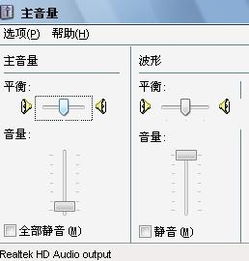
在计算机中,声卡是一种重要的硬件设备,通常用于输入和输出计算机的音频。尽管现在的声卡越来越智能,但我们仍然有可能遇到声卡好却无声的情况。这篇文章将帮助您了解为什么会发生这种情况,并提供相应的解决方案。
为什么会出现声卡好却无声?
在我们开始寻找解决方案之前,让我们先了解一下为什么会出现这种情况。声卡好却无声的问题有许多可能的原因,以下是其中的一些:
1.音量设置过低:这似乎是一个很简单的问题,但它确实足以致使您的声卡无声。请确保您的音量设置已调至适当的水平。
2.驱动程序未经正确安装:声卡的驱动程序是将声音从计算机传输至外部设备的关键组件。如果它未正确安装,计算机就无法发出声音。因此,请确认您的声卡驱动程序已正确安装。
3.硬件故障:如果您的声卡连接在计算机中,可能会由于连接问题或硬件故障而导致无音。检查连接并排除硬件障碍可能会解决问题。
4.静音开关:很多外部音响附带静音开关,这意味着您电脑上的声音会被关闭。如果您的外部设备有一个这样的开关,请检查它是否打开。
如何解决声卡好却无声的问题?
方法1:检查音量设置
首先,确保您的计算机音量设置已适当地调整到一个可以听到声音的水平。 在电脑上,您可以通过单击任务栏上的音量图标或进入控制面板来调整音量设置。如果您想要进一步控制音量等级,请单击任务栏上的“混合器”选项卡。
方法2:检查声卡驱动程序
如果您的计算机声卡出错,那么驱动程序很可能是导致这个问题的罪魁祸首。 确保您的驱动程序已安装并在最新版本上运行。 您可以在设备管理器中找到声卡驱动程序。 如果您没有安装依赖的驱动程序,请到计算机生产商的网站上查找正确的驱动程序,并进行下载或更新驱动程序。
方法3:检查硬件
如果您经过前两个方法仍然无法解决问题,那么可以考虑硬件问题。 检查您的音频设备是否在计算机中连接好并已插入到正确的插口。 如果您在此之前更改了任何设备,请确保连接到电脑的设备符合其他设备规格并且没有损坏或故障。 如果您仍然无法解决问题,则可能需要考虑更换您的音频设备。
方法4:检查静音选项
最后,有可能您的声卡被静音或者您的其他设备上有静音开关。 检查您的电脑中的各种音频选项,以确保您有关掉了静音和其他静音开关。 您可以通过单击您的电脑上的“音量”选项控制静音和其他音量选项。
总结
声卡好却无声可能会影响我们的计算机使用体验,并成为诸多应用程序和任务的制约因素。通过本文,希望您能对这种情况有所了解,并且有效地解决问题。如果您仍然无法解决问题,请联系您的计算机维修人员以进行更高级的调整。




评论前必须登录!
注册